Points Essentiels
- Pour fabriquer un support d’installation macOS amorçable, une clé USB d’au moins 16 Go est requise.
- Les installateurs de toutes les versions récentes de macOS peuvent être téléchargés directement depuis Apple.
- Il est vivement conseillé d’effectuer une sauvegarde Time Machine avant toute réinstallation de macOS, les problèmes durant le processus pouvant mener à une perte définitive de données.
Si vous rencontrez des difficultés avec votre installation macOS ou si une version antérieure vous convient mieux, un support USB d’installation amorçable représente une solution optimale. Voici un guide pas à pas pour créer ce type de support.
Préparatifs Initiaux
Avant de commencer, il est nécessaire de rassembler quelques éléments essentiels. En premier lieu, munissez-vous d’une clé USB ou d’un autre périphérique amovible d’une capacité minimale de 16 Go. Bien que n’importe quelle clé USB standard puisse convenir, il est préférable d’opter pour une clé USB 3.0 pour bénéficier de vitesses de transfert plus rapides.
Si vous ne savez pas quelle clé USB choisir, nous avons compilé une sélection des meilleures clés USB disponibles. De surcroît, assurez-vous que votre Mac dispose d’au moins 14 Go d’espace de stockage disponible afin de télécharger l’installateur macOS.
Formatage de la Clé USB
Le formatage de votre clé effacera intégralement toutes les données qu’elle contient ! Il est donc crucial d’effectuer une sauvegarde avant de procéder.
Après avoir inséré votre clé USB dans votre Mac, ouvrez une fenêtre du Finder, accédez à Applications > Utilitaires, puis lancez Utilitaire de disque. Votre clé devrait apparaître dans la section Externe située dans le panneau de gauche.
Après avoir sélectionné votre disque externe, cliquez sur le bouton Effacer, situé en haut. Choisissez un nom facilement reconnaissable (que vous utiliserez ultérieurement), et assurez-vous de sélectionner Mac OS étendu (journalisé) comme format. Enfin, cliquez sur Effacer.
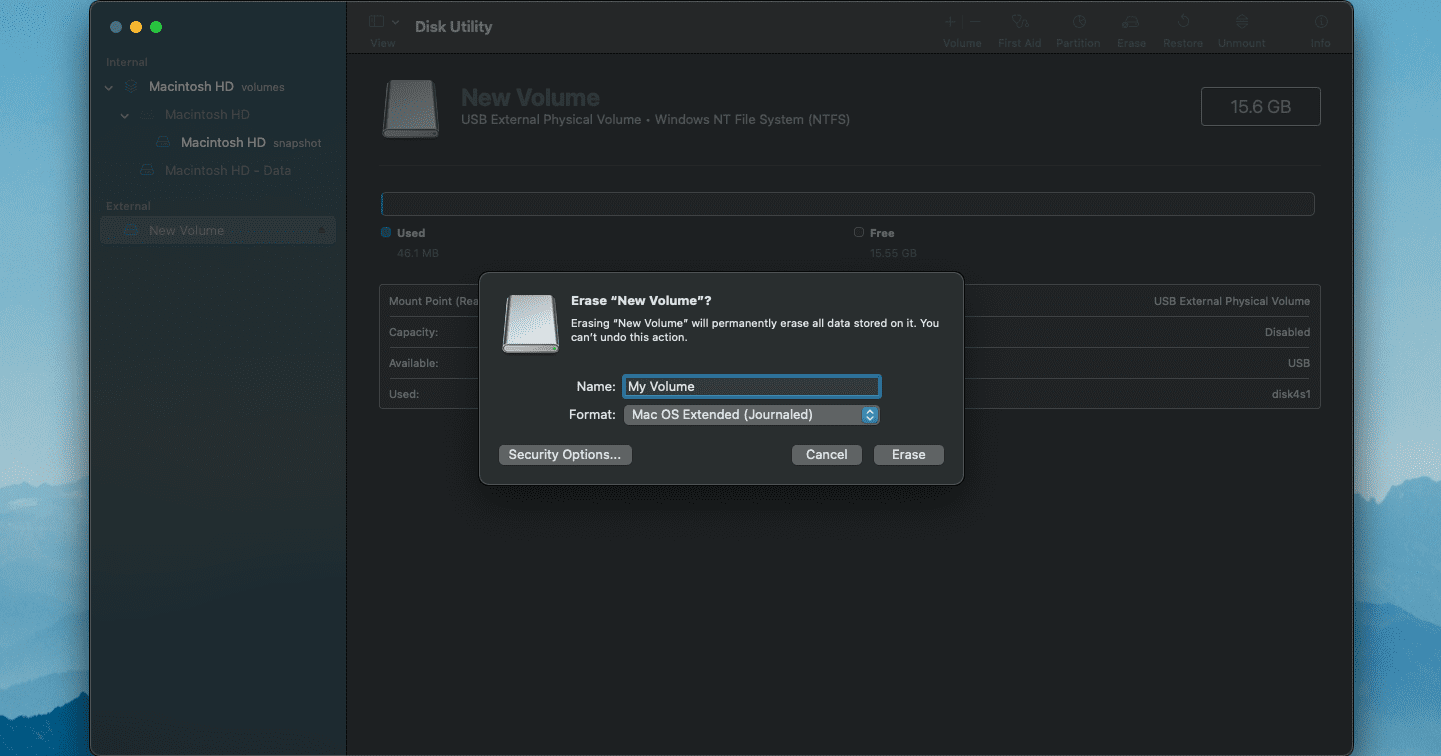
Téléchargement de l’Installateur macOS
L’étape suivante consiste à télécharger l’installateur macOS. Vous pouvez obtenir la version la plus récente de chaque version majeure, de Mac OS X 10.7 Lion jusqu’à la version la plus actuelle, depuis la page de support d’Apple.
Il suffit de parcourir la page et de cliquer sur la version désirée. Pour High Sierra et les versions ultérieures, vous serez redirigé vers une page de l’App Store où vous pourrez cliquer sur Obtenir pour démarrer le téléchargement. Les versions plus anciennes sont disponibles en téléchargement direct depuis la page de support.
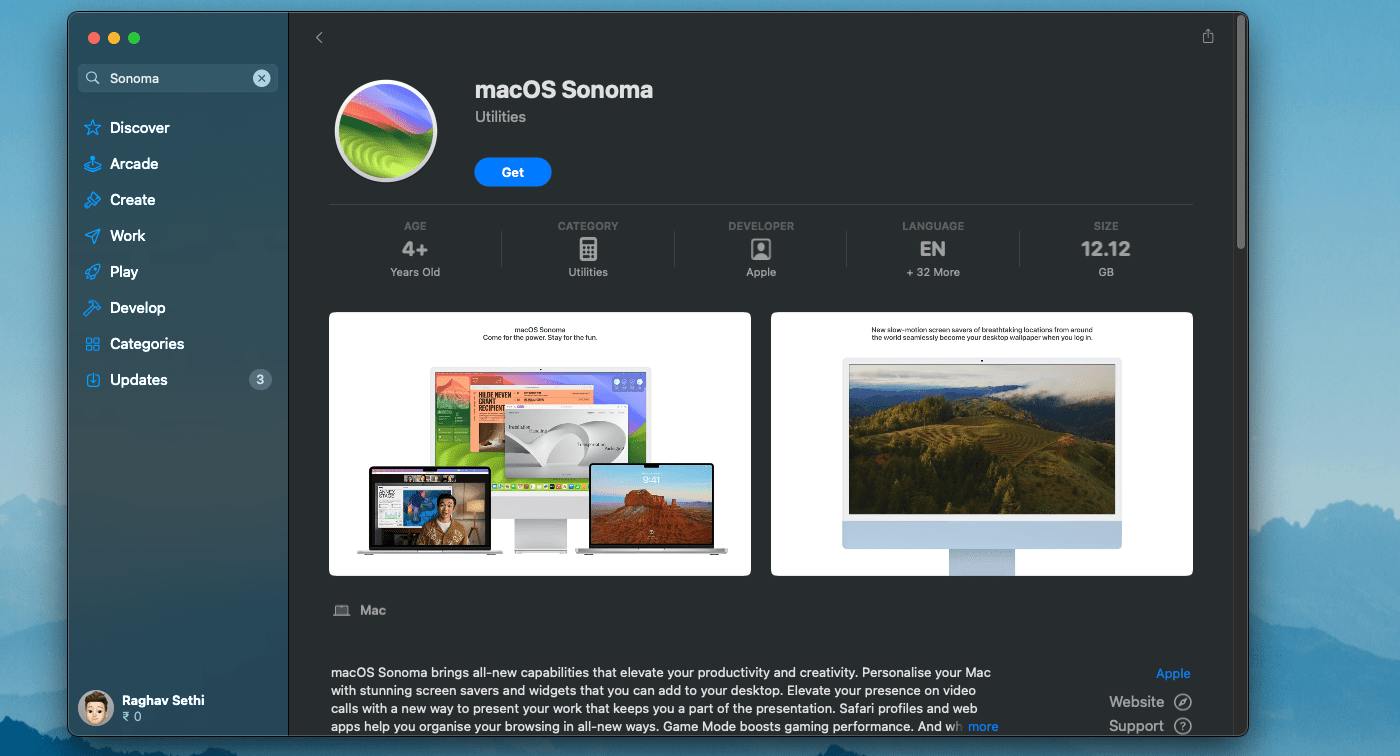
Création d’un USB Amorçable via le Terminal
L’application Terminal de votre Mac peut être utilisée pour créer un installateur macOS amorçable. Ouvrez le Terminal, puis copiez-collez la commande ci-dessous, en effectuant quelques modifications. En premier lieu, remplacez « MyVolume » par le nom attribué à votre disque dans Utilitaire de disque.
Pour macOS Sonoma, conservez le reste de la commande tel quel, mais pour d’autres versions, remplacez « Sonoma » par le nom de la version de macOS que vous souhaitez installer (par exemple, Ventura ou Monterey).
Pour créer un installateur Sonoma, utilisez la commande suivante :
sudo /Applications/Install\ macOS\ Sonoma.app/Contents/Resources/createinstallmedia --volume /Volumes/MyVolume
Après avoir saisi votre mot de passe, confirmez que vous souhaitez effacer la clé USB en tapant « Y » puis en appuyant sur la touche « Entrée ». Le Terminal va alors effacer le disque et y écrire l’installateur macOS, le rendant prêt à être utilisé pour le démarrage.
Une fois le processus terminé, vous pourrez démarrer votre Mac depuis votre clé USB en suivant les étapes décrites ci-dessous.
Formatage du Disque de Votre Mac
Le formatage de votre disque effacera toutes les informations qu’il contient. Assurez-vous de créer une sauvegarde Time Machine afin de restaurer vos données une fois l’installation terminée.
Si vous installez une version plus récente, ou la même version de macOS et que vous souhaitez conserver vos données, il n’est pas nécessaire de formater votre disque. Vous pouvez passer directement au démarrage de votre Mac depuis votre clé USB.
Si vous souhaitez effectuer une rétrogradation de votre version de macOS ou effectuer une installation propre, il sera nécessaire de formater votre disque au préalable. Pour cela, démarrez en mode de récupération macOS et sélectionnez l’option Utilitaire de disque.

Dans Utilitaire de disque, sélectionnez le disque interne de votre Mac, de la même manière que vous avez sélectionné votre clé USB auparavant. Ensuite, cliquez sur le bouton Effacer, situé en haut et sélectionnez APFS comme format. Enfin, cliquez de nouveau sur Effacer pour formater intégralement votre disque.
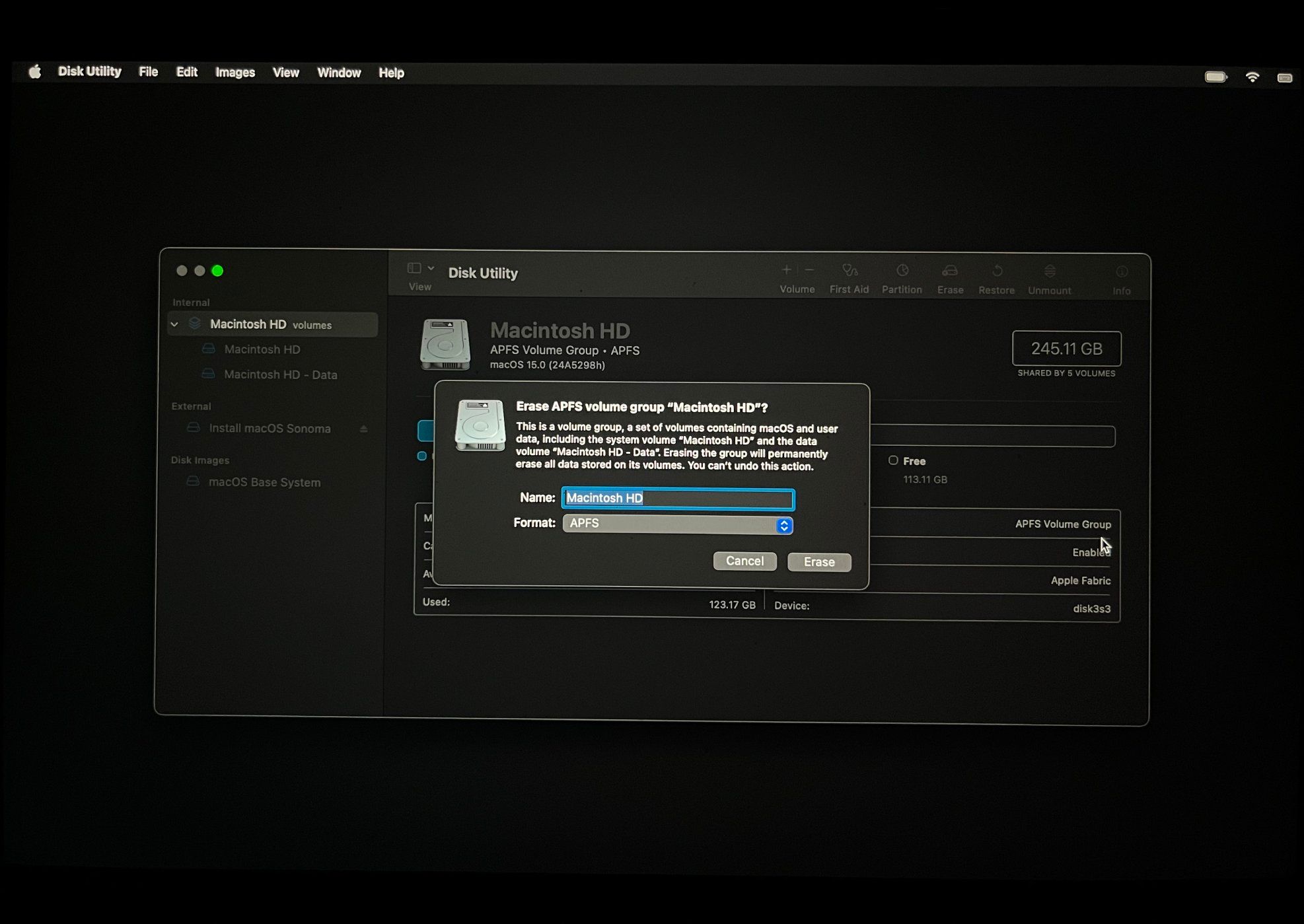
Démarrage du Mac depuis une Clé USB
Il existe différentes méthodes pour démarrer votre Mac à partir d’un USB amorçable, en fonction de son processeur (Intel ou Apple Silicon) :
Macs Apple Silicon
Pour démarrer un Mac Apple Silicon en utilisant un disque USB amorçable, allumez le système, ou redémarrez-le s’il est déjà allumé, et maintenez le bouton d’alimentation enfoncé.
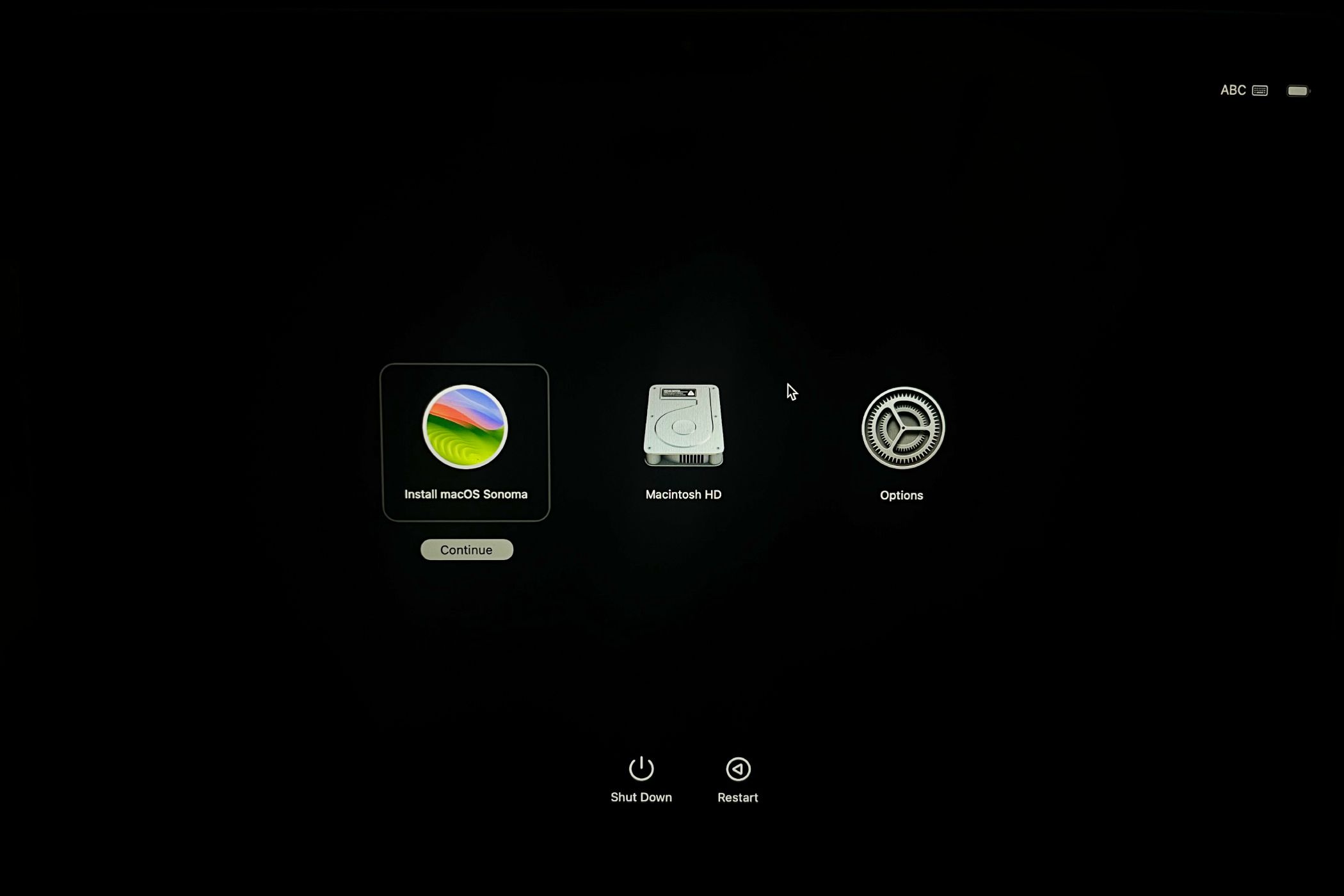
Une option pour sélectionner un installateur macOS comme disque de démarrage devrait apparaître. Après avoir cliqué dessus, votre système démarrera depuis votre clé USB et accèdera à l’installateur macOS.
Macs Intel avec Puce de Sécurité T2
Si votre Mac possède une puce T2 (Macs Intel sortis après 2018), il est possible qu’il ne vous permette pas de démarrer un installateur macOS depuis un disque externe. Vous devrez démarrer en mode de récupération macOS et activer le démarrage depuis des supports externes avant de pouvoir ouvrir l’installateur.
Une fois cette étape effectuée, redémarrez votre Mac et maintenez les touches Commande + R enfoncées pour revenir au menu de démarrage. Ensuite, sélectionnez l’option Installer macOS pour démarrer depuis votre disque externe.
Macs Intel
Si vous avez un Mac Intel sans puce T2, allumez ou redémarrez le système, puis maintenez immédiatement la touche Option enfoncée lors du démarrage. Le menu de sélection de démarrage devrait alors apparaître.
Installation de macOS sur Votre Mac
Après avoir sélectionné l’option Installer macOS dans le menu de démarrage, votre système démarrera depuis la clé USB, et l’installateur macOS s’affichera à l’écran. Cliquez sur Continuer et acceptez le contrat de licence.
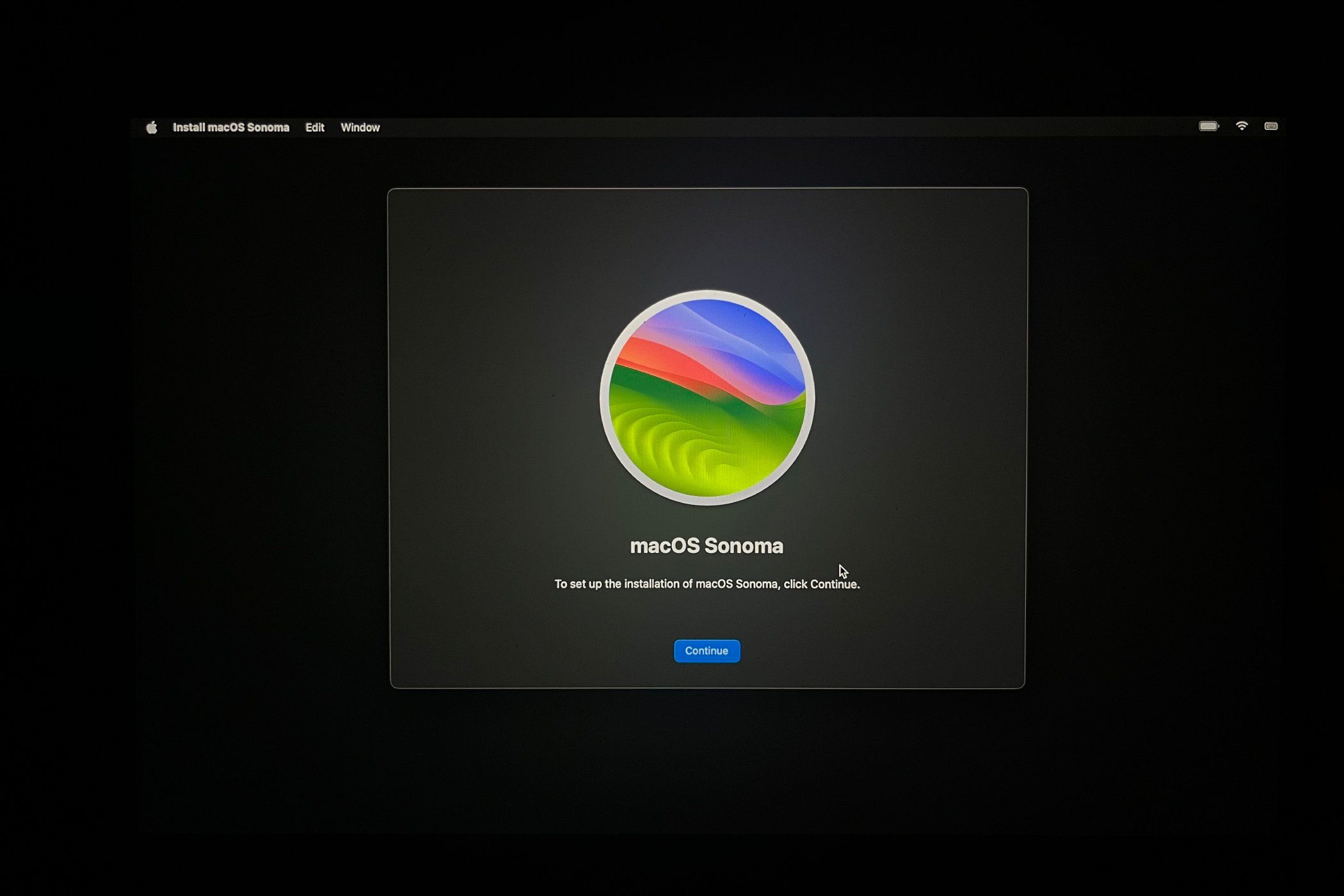
L’installateur vous demandera ensuite sur quel disque vous souhaitez installer macOS. Choisissez le disque interne de votre Mac et cliquez sur Continuer pour lancer l’installation. Une fois l’installation achevée, vous disposerez d’une nouvelle installation macOS prête à l’emploi.
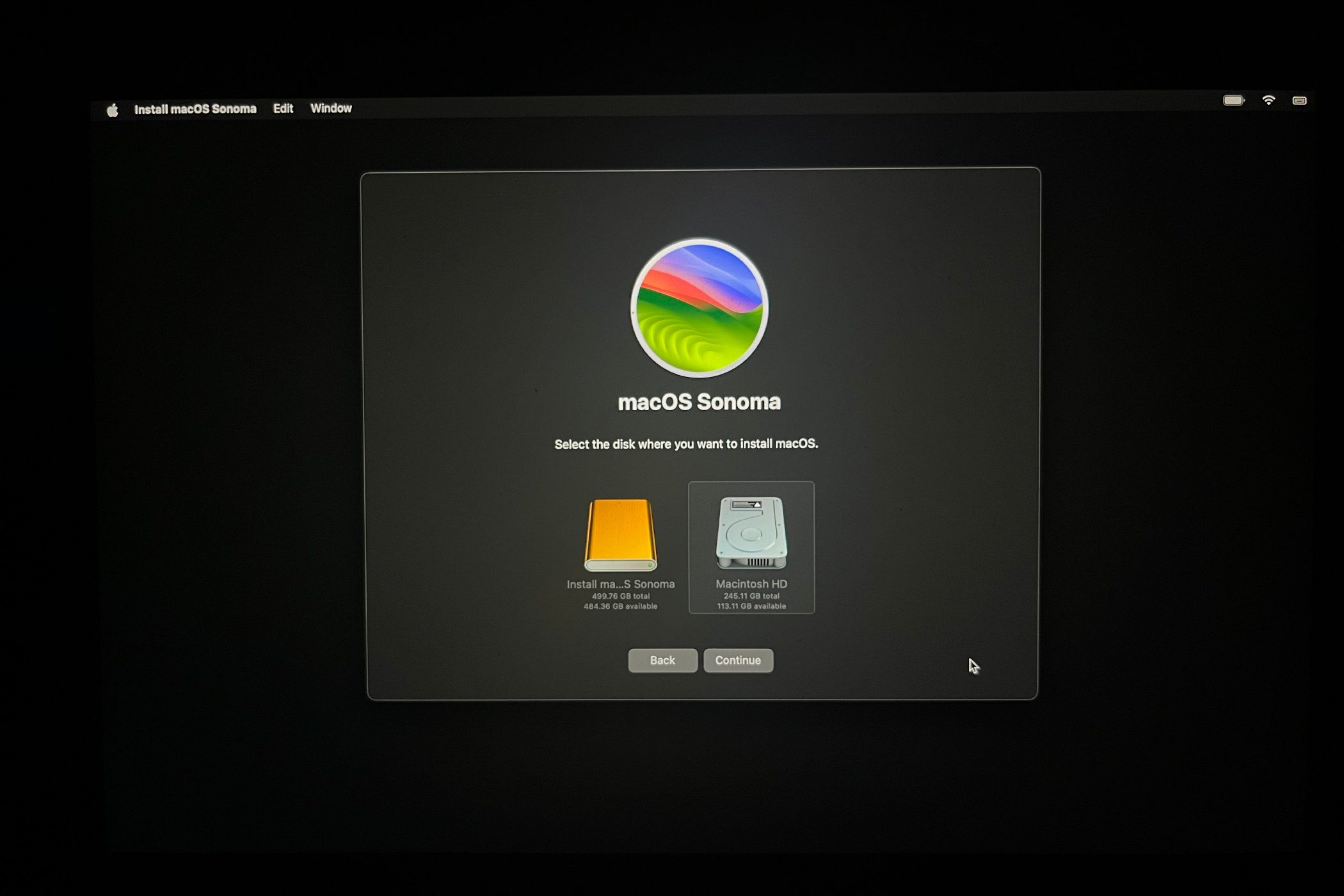
Si vous rencontrez toujours des difficultés pour installer macOS à partir d’un disque amorçable, essayez de réinitialiser la PRAM/NVRAM de votre Mac. Si le problème persiste, envisagez de prendre rendez-vous auprès d’un Apple Store ou d’un fournisseur de services agréé Apple pour obtenir une assistance spécialisée.
Conclusion
En suivant ces étapes, vous serez en mesure de créer un installateur macOS amorçable à partir d’une clé USB. Assurez-vous de bien préparer votre matériel, de formater la clé, de télécharger l’installateur, puis d’utiliser le Terminal pour configurer votre clé. N’oubliez pas que la sauvegarde de vos données est essentielle avant de procéder à toute installation ou formatage. Si vous continuez à rencontrer des difficultés, n’hésitez pas à solliciter une aide professionnelle.